Wie aktiviert man die Detailanzeige in einer PivotTable in Excel?
Wenn Sie eine Pivot-Tabelle basierend auf einer Datentabelle in Excel erstellt haben, versehentlich jedoch die gesamte Quelldatentabelle verloren haben, wie können Sie diese dann wiederherstellen? Hier zeige ich Ihnen einen Trick, um schnell die Quelldatentabelle der Pivot-Tabelle in Excel zu erhalten.
Detailanzeige in Pivot-Tabelle aktivieren
Detailanzeige in Pivot-Tabelle aktivieren
Wenn Sie die Quelldatentabelle wiederherstellen möchten, können Sie die Funktion 'Detailanzeige aktivieren' in der Pivot-Tabelle verwenden.
1. Klicken Sie mit der rechten Maustaste auf eine beliebige Zelle in der Pivot-Tabelle und wählen Sie PivotTable Optionen aus dem Kontextmenü aus. Siehe Screenshot:
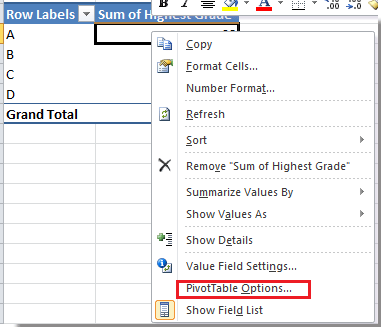
2. Klicken Sie im erscheinenden Dialogfeld auf den Daten-Reiter und aktivieren Sie anschließend die Option Detailanzeige aktivieren. Siehe Screenshot:

3. Klicken Sie auf OK, um das Dialogfeld zu schließen. Gehen Sie dann zur Zelle in der rechten Ecke der Zeile Gesamtsumme in der Pivot-Tabelle. Siehe Screenshot:
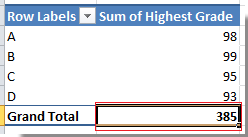
4. Doppelklicken Sie auf die Zelle in der unteren rechten Ecke, dann wird die Quelldatentabelle in einem neuen Arbeitsblatt angezeigt.
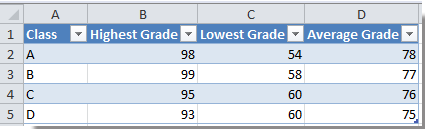
Verwandte Artikel:
Die besten Produktivitätstools für das Büro
Stärken Sie Ihre Excel-Fähigkeiten mit Kutools für Excel und genießen Sie Effizienz wie nie zuvor. Kutools für Excel bietet mehr als300 erweiterte Funktionen, um die Produktivität zu steigern und Zeit zu sparen. Klicken Sie hier, um die Funktion zu erhalten, die Sie am meisten benötigen...
Office Tab bringt die Tab-Oberfläche in Office und macht Ihre Arbeit wesentlich einfacher
- Aktivieren Sie die Tabulator-Bearbeitung und das Lesen in Word, Excel, PowerPoint, Publisher, Access, Visio und Project.
- Öffnen und erstellen Sie mehrere Dokumente in neuen Tabs innerhalb desselben Fensters, statt in neuen Einzelfenstern.
- Steigert Ihre Produktivität um50 % und reduziert hunderte Mausklicks täglich!
Alle Kutools-Add-Ins. Ein Installationspaket
Das Kutools for Office-Paket bündelt Add-Ins für Excel, Word, Outlook & PowerPoint sowie Office Tab Pro und ist ideal für Teams, die mit mehreren Office-Anwendungen arbeiten.
- All-in-One-Paket — Add-Ins für Excel, Word, Outlook & PowerPoint + Office Tab Pro
- Ein Installationspaket, eine Lizenz — in wenigen Minuten einsatzbereit (MSI-kompatibel)
- Besser gemeinsam — optimierte Produktivität in allen Office-Anwendungen
- 30 Tage kostenlos testen — keine Registrierung, keine Kreditkarte erforderlich
- Bestes Preis-Leistungs-Verhältnis — günstiger als Einzelkauf der Add-Ins